Come configurare e utilizzare la condivisione dello schermo in Slack
Allentato Eroe / / April 03, 2023

Ultimo aggiornamento il

La condivisione dello schermo lento è un modo utile per condividere idee visive durante una riunione o una chiamata di gruppo. Questa guida spiega come iniziare.
Cercare di parlare con qualcuno di un'attività su Slack può diventare rapidamente frustrante, soprattutto se l'altra persona non ha l'app o il documento giusto da guardare.
La buona notizia è che puoi semplificarti la vita condividendo lo schermo durante una chiamata Slack. Ciò consente a chiunque altro partecipi alla chiamata di vedere esattamente cosa stai facendo sul tuo schermo, così puoi parlargli passo dopo passo.
C'è anche la possibilità di disegnare sullo schermo in tempo reale, permettendoti di rendere le tue spiegazioni ancora più chiare. Spiegheremo come configurare e utilizzare la condivisione dello schermo Slack di seguito per aiutarti a iniziare.
Requisiti per la condivisione dello schermo lento
Slack offre sia livelli a pagamento che gratuiti. Mentre puoi utilizzare la versione gratuita di Slack per cose come chiamate vocali e videochiamate one-to-one, è richiesto un abbonamento a pagamento per funzionalità aggiuntive come le videochiamate di gruppo. È richiesto anche un abbonamento se si desidera utilizzare la condivisione dello schermo.
Se vuoi provare la condivisione dello schermo di Slack, tuttavia, Slack offre una prova senza impegno di 30 giorni per consentirti di provare le funzionalità premium.
Come utilizzare la condivisione dello schermo lento
Per condividere lo schermo, devi prima avviare una chiamata in Slack. Una volta che la tua chiamata è connessa, hai la possibilità di condividere il tuo schermo con la persona o le persone che stai chiamando.
Per condividere lo schermo in Slack:
- Apri un messaggio diretto in Slack facendo clic sul nome della persona che desideri chiamare nel menu a sinistra.
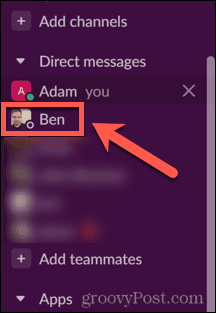
- In cima al Messaggio diretto finestra, fare clic sul loro nome.
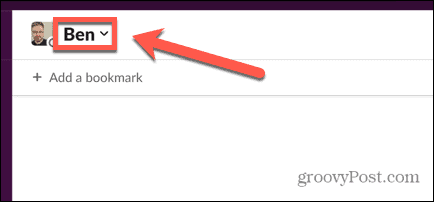
- Per avviare una chiamata, fare clic su Avvia una chiamata pulsante.
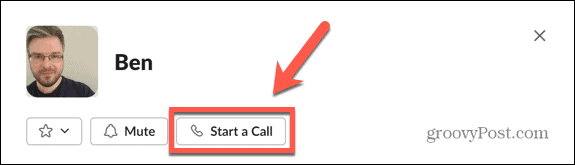
- In alternativa, se desideri avviare una chiamata in un canale, apri il canale facendo clic su di esso nel menu a sinistra.
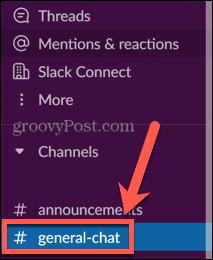
- Fai clic sul nome del canale nella parte superiore dello schermo.
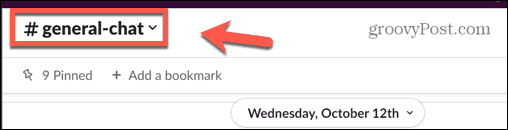
- Selezionare Avvia una chiamata.
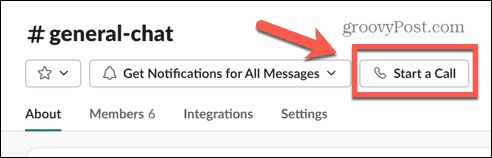
- Una volta avviata la chiamata, fare clic su Condividere lo schermo per avviare la condivisione dello schermo.

- Seleziona lo schermo che desideri condividere. È possibile selezionare un intero desktop o solo una finestra specifica.
- Clic Condividere una volta effettuata la selezione.

- Diventerai l'utente attivo nella chiamata per tutto il tempo in cui condividi lo schermo, quindi non verranno visualizzati altri feed della videocamera.
- Quando vuoi interrompere la condivisione dello schermo, fai clic su Basta condividere icona e si tornerà a una chiamata normale.
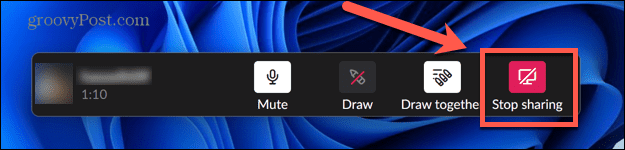
Come utilizzare lo strumento di disegno in Slack Screen Sharing
Quando condividi lo schermo, hai la possibilità di utilizzare gli strumenti di disegno di Slack per chiarire cosa stai cercando di mostrare sullo schermo. Sarai in grado di utilizzare questa funzione solo se selezioni un intero desktop per la condivisione dello schermo, piuttosto che una singola finestra.
Come persona che condivide il tuo schermo, puoi decidere se anche altre persone possono disegnare sul tuo schermo o se sei l'unica persona in grado di farlo.
Per utilizzare lo strumento di disegno nella condivisione dello schermo Slack:
- Avvia una sessione di condivisione dello schermo utilizzando il metodo sopra descritto. Dovrai selezionare un intero desktop per poter utilizzare lo strumento di disegno.
- Clicca il Disegno icona.
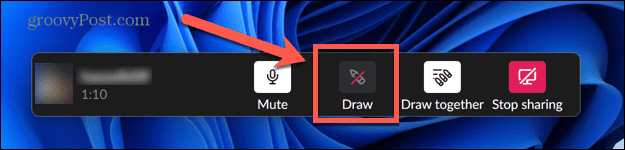
- Usa il cursore per disegnare sullo schermo. Il tuo disegno apparirà e svanirà dopo pochi istanti.
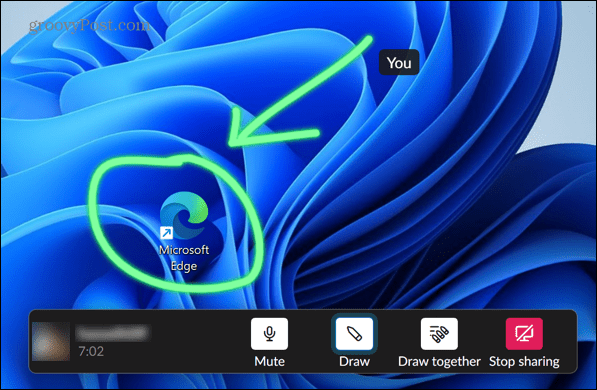
- Per impostazione predefinita, l'opzione per tutti i partecipanti alla chiamata di disegnare sullo schermo è abilitata. Per disattivare questa funzione, fare clic su Disegna insieme icona.

- Se vuoi cambiare il colore, tieni premuto Ctrl su Windows o Cmd su Mac e inizia a disegnare. Vedrai quindi un selettore di colori in cui puoi scegliere il colore della tua linea.
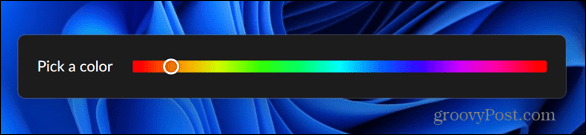
- Per interrompere il disegno, fare clic su Disegno nuovamente l'icona per disattivare lo strumento di disegno.
Risoluzione dei problemi di condivisione dello schermo lento
Se hai problemi a far funzionare la condivisione dello schermo Slack, ci sono alcuni motivi comuni che potrebbero essere la causa. Daremo un'occhiata ad alcune delle correzioni che puoi provare.
Consenti Slack tramite Windows Firewall
Alcuni utenti hanno riscontrato problemi con Windows Firewall che impediva a Slack di condividere lo schermo. Per risolvere questo problema, puoi modificare le impostazioni di Windows Firewall.
Per consentire Slack tramite Windows Firewall:
- Clicca il Ricerca icona.
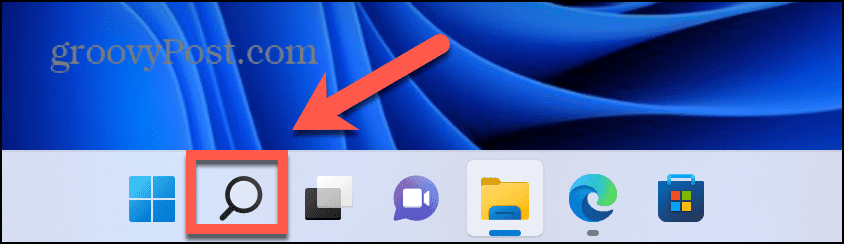
- Nella barra di ricerca, inizia a digitare Firewall e quindi fare doppio clic sull'app visualizzata sotto.
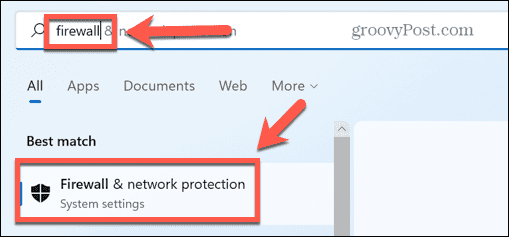
- Clic Consenti a un'app attraverso il firewall.
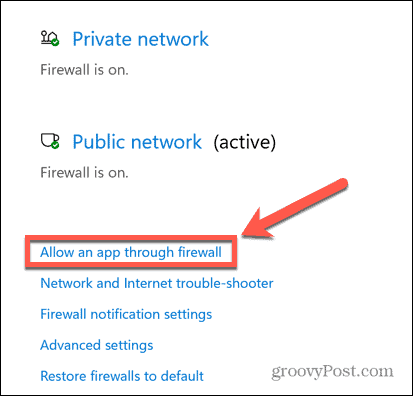
- In cima all'elenco delle app consentite, fai clic su Cambia impostazioni.
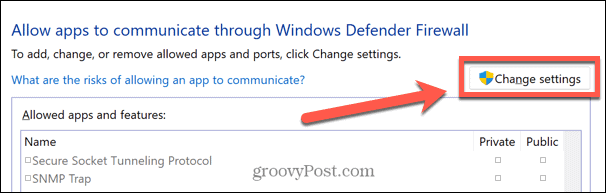
- IL Consenti un'altra app il pulsante sarà ora attivo. Fare clic su questo pulsante.
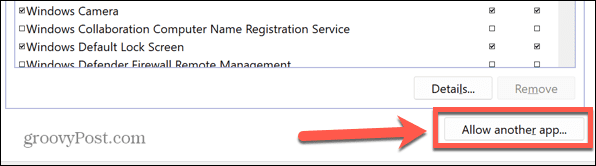
- Passare all'app Slack e fare clic Aggiungere.
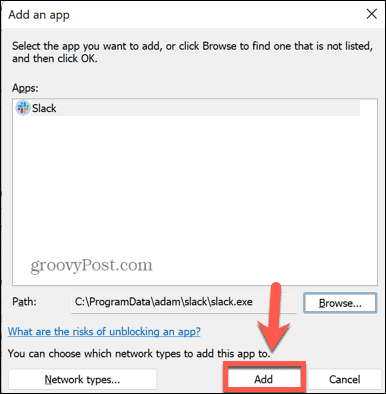
- Slack verrà ora aggiunto all'elenco delle app consentite. Prova di nuovo la condivisione dello schermo per vedere se ha funzionato.
Concedi le autorizzazioni di condivisione dello schermo lento su Mac
Per condividere il tuo schermo su un Mac, dovrai fornire a Slack l'autorizzazione per registrare il tuo schermo. In caso contrario, la condivisione dello schermo non funzionerà.
Per concedere le autorizzazioni di condivisione dello schermo Slack su Mac:
- Avvia il Preferenze di Sistema app.
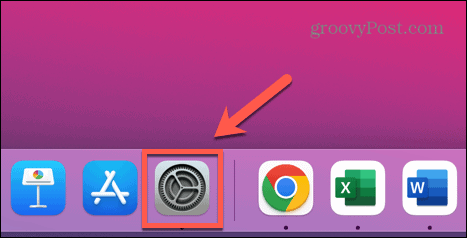
- Selezionare Sicurezza e privacy.
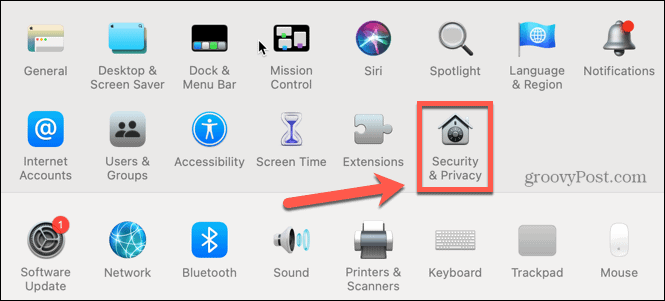
- Clicca il Riservatezza scheda.
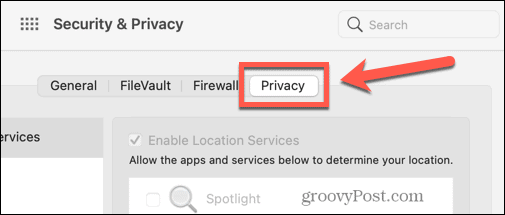
- Selezionare Registrazione dello schermo.
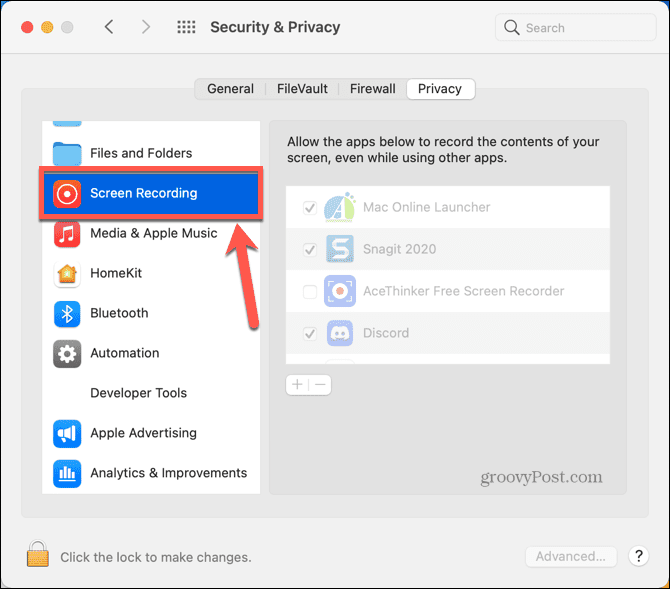
- Clicca il Lucchetto icona per apportare modifiche alle autorizzazioni.
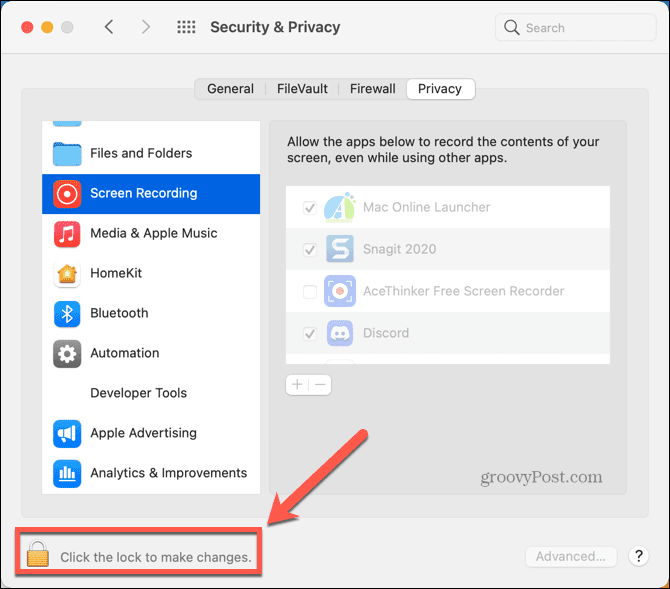
- Se Allentato non è già nell'elenco delle app consentite, fare clic su Più (+) icona.
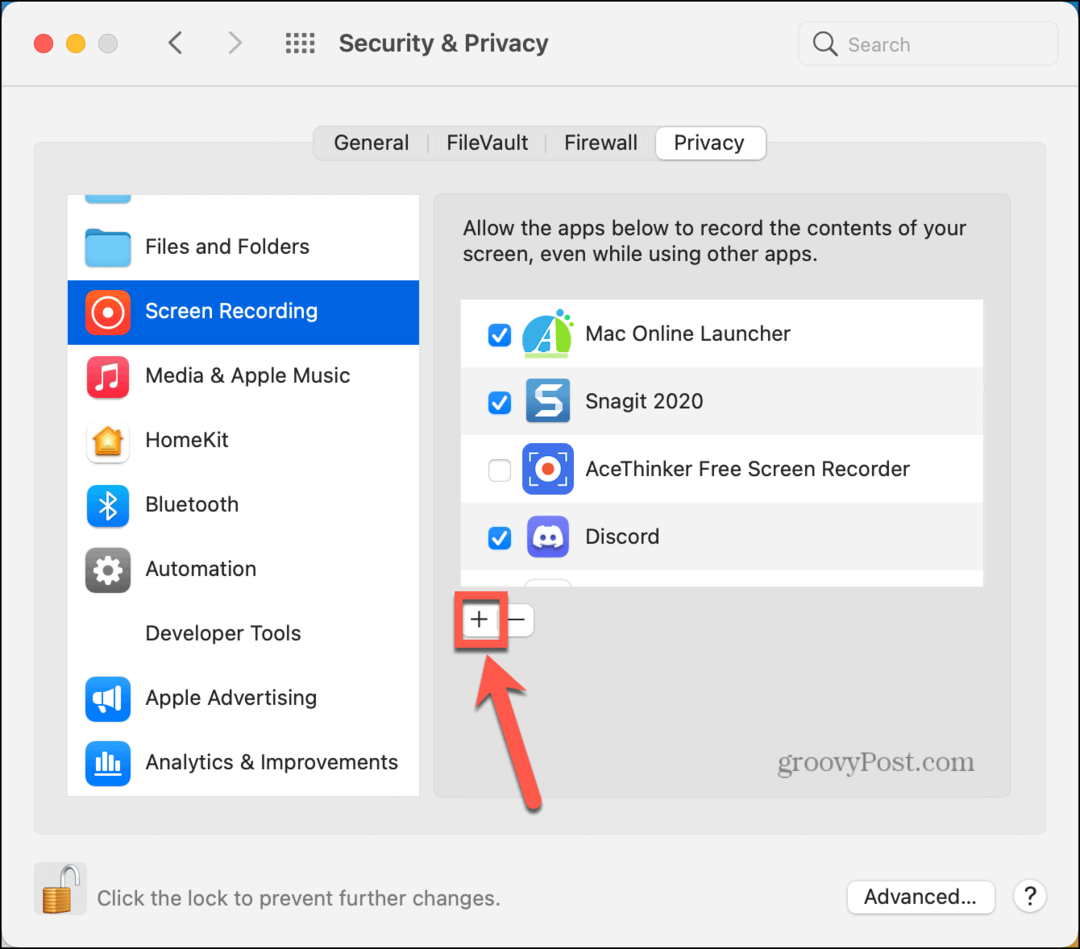
- Selezionare Applicazioni dall'elenco a discesa e selezionare Allentato.
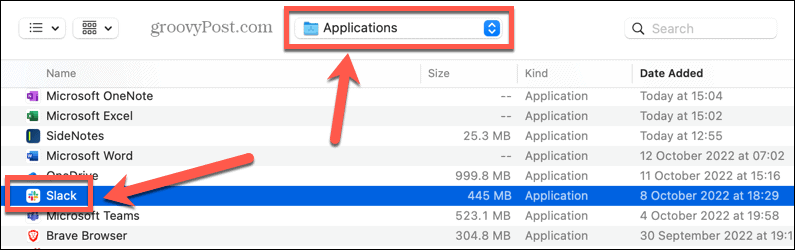
- Assicurarsi che Allentato è ora spuntato nell'elenco delle app autorizzate a registrare lo schermo.
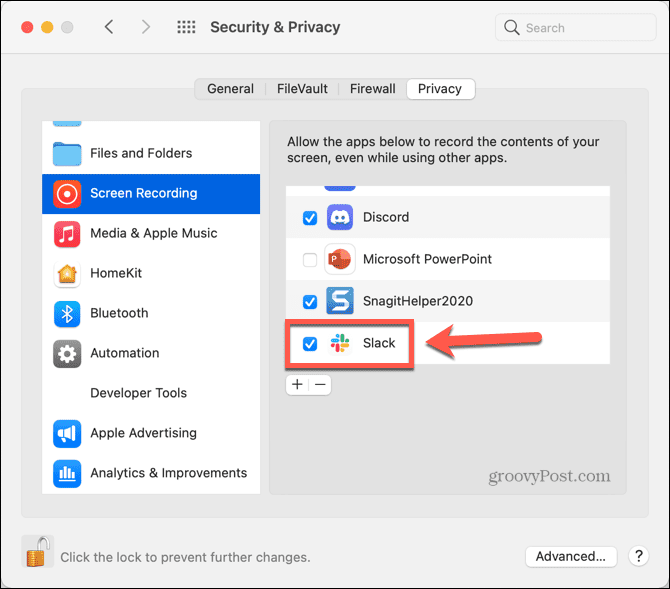
Usare Slack in modo efficace
La configurazione e l'utilizzo della condivisione dello schermo Slack ti consentono di ottenere il massimo dall'app, ma solo se disponi di un abbonamento a pagamento. Ci sono anche molte altre funzionalità di Slack di cui puoi beneficiare.
Ad esempio, puoi creare un sondaggio in Slack per consentire alle persone di votare sulle decisioni. Puoi registrare clip audio e video all'interno di Slack per evitare di scrivere spiegazioni prolisse. È persino possibile pianificare i messaggi da inviare in un secondo momento in Slack, quindi non devi preoccuparti di ricordarti di inviare quel messaggio di promemoria più tardi nel corso della giornata.
Comunque tu stia usando Slack, ti consigliamo sempre aggiungendo l'autenticazione a due fattori al tuo account Slack per garantire che i tuoi dati e quelli del tuo team siano mantenuti il più al sicuro possibile.
Come trovare il codice Product Key di Windows 11
Se devi trasferire il codice Product Key di Windows 11 o ne hai solo bisogno per eseguire un'installazione pulita del sistema operativo,...
Come cancellare la cache, i cookie e la cronologia di navigazione di Google Chrome
Chrome fa un ottimo lavoro di memorizzazione della cronologia di navigazione, della cache e dei cookie per ottimizzare le prestazioni del browser online. Il suo è come...
Corrispondenza dei prezzi in negozio: come ottenere i prezzi online durante gli acquisti in negozio
Acquistare in negozio non significa dover pagare prezzi più alti. Grazie alle garanzie di corrispondenza dei prezzi, puoi ottenere sconti online mentre acquisti in...


